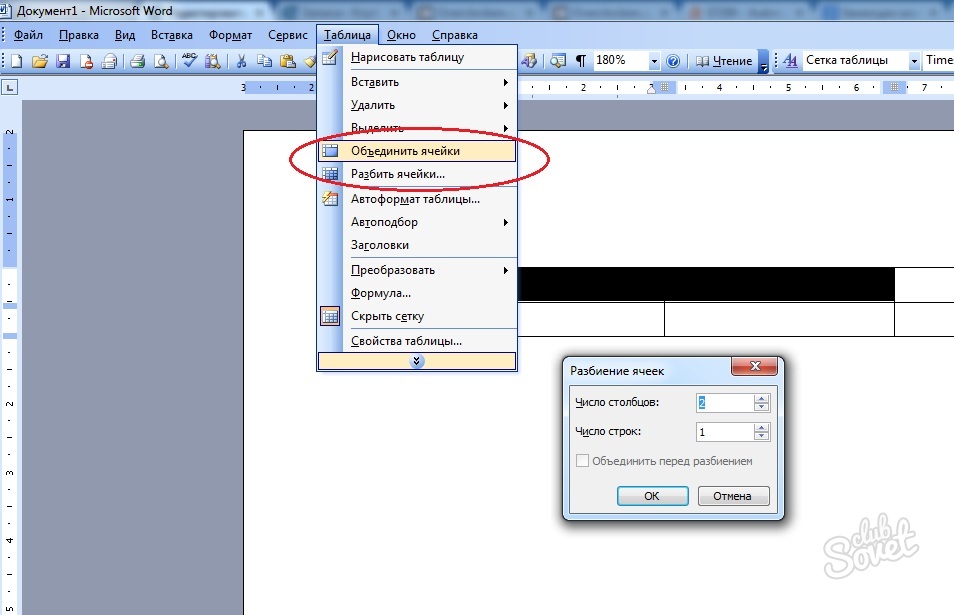L'editor di testo di parole dal pacchetto di applicazione MS Office è una delle applicazioni di testo più popolari con un'ampia funzionalità. Oltre alla semplice formattazione del testo, la parola può inserire modelli, formule, creare diagrammi e tabelle. Allo stesso tempo, gli sviluppatori hanno tentato di effettuare l'interfaccia come chiara all'utente ordinario, il che rende facile padroneggiare tutte le funzioni di questo editor di testo.
Per creare un tavolino nella barra degli strumenti di Word Text Editor, selezionare il comando "Tabella", quindi - "Disegna un tavolo". Apparirà una finestra con gli strumenti:- scegli spessore, digitare, linee di colore;
- passare manualmente usando le linee orizzontali e verticali del mouse in base al layout della tabella sviluppata;
- utilizzare funzioni aggiuntive per combinare o dividere le celle, cambiamenti nella direzione del testo, equalizzando lo spessore delle stringhe e la larghezza delle colonne, il testo di formattazione, ecc.

- questa funzione consente di creare automaticamente una tabella con il numero richiesto di righe e colonne: immettere i dati nei campi appropriati;
- specificare manualmente la larghezza della tabella, altrimenti la tabella prenderà automaticamente l'intero foglio in larghezza;
- cambia la larghezza della colonna e l'altezza delle righe o delle singole celle, spostando le linee di tabella tag su un righello situato attorno al foglio;
- o selezionare lo stile della tabella creata dai modelli esistenti facendo clic sul pulsante. «Autoformat. ».
- installare il cursore del mouse nella tabella della tabella, accanto a cui è necessario inserire, selezionare una funzione "Inserisci" nella scheda "Tabella" e fai clic sull'opzione più adatta;
- seleziona le celle che si desidera eliminare, vai alla scheda "Tabella" e fai clic su "Elimina".

- per combinare più celle in una nella tabella creata, selezionare le celle desiderate, selezionare la funzione "Combina celle" nella scheda "Tabella", anche tutti i dati cellulari sono combinatinel recentemente creato e verrà visualizzato l'uno sull'altro;
- per dividere una cella a diversi, impostare il cursore in questa cella e attivare la funzione "Celle celle" nella scheda "Tabella",nella finestra di dialogo che si apre, selezionare il numero richiesto di colonne e righe.
La tabella è anche possibile inserire immagini, collegamenti, oggetti utilizzando la barra degli strumenti nell'editor di testo di parole.